- Start
- » Sökfunktioner och genvägar
- » Platinasök
Platinasök
Platinasök är en sökmöjlighet där sökfönstret är uppbyggt på samma sätt som ärende-/objektkortet. Du kan återanvända en sökning med angivna sökvillkor om du sparar den som favorit.
Allmänt om Platinasök
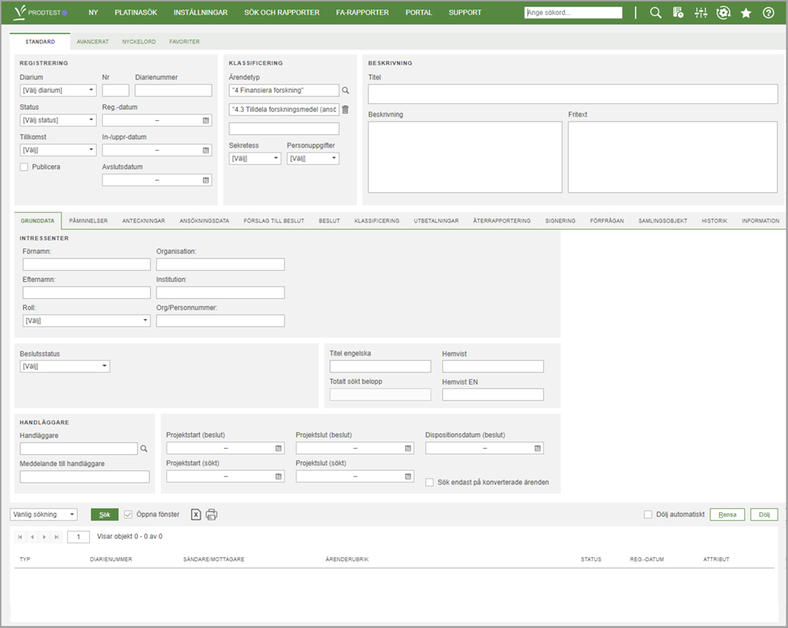
Platinasök - sökfönster för ansökan
Platinasök tillåter sökning av de flesta ärendetyper och objekt i Prisma ECM. Sökfönstret är mycket likt själva ärende- eller objektkortet. Med flikarna på nivå ett bestämmer du hur sökningen ska ske:
Standard
Sök på samtliga informationsfält som finns på respektive ärende-/objektkort.
Avancerat
Sök på personer som skapat och äger objektet.
Nyckelord
Sök på eventuella nyckelord som har kopplats till objektet. Funktionen för nyckelord används inte i Prisma ECM av VR idag.
Favoriter
Sök med en sparad sökning eller skapa en favoritsökning.
I sökfönstret för ärende-/objektkort finns även flikar i fliknivå två motsvarande de flikar som finns på det diarieförda ärende-/objektkortet.
Söka med Platinasök
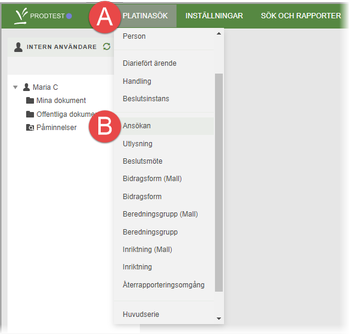
Rullgardinsmeny för Platinasök på Idag-arean
- Klicka på Platinasök (A) på Idag-arean.
- Välj typ av ärende eller objekt i rullgardinsmenyn (B).
Ange sökvillkor
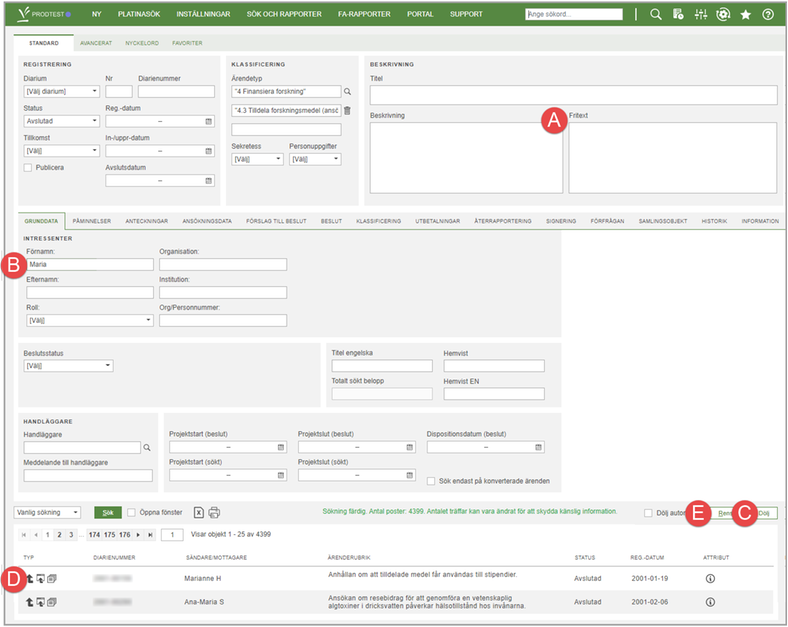
Platinasök av ansökan med sökresultat
Sökfältet Fritext söker i fälten rubrik, beskrivning och skapare av ärende/objekt.
- Följ steg 1 - 2 i Söka med Platinasök.
- Ange sökvillkor i respektive sökfält eller i Fritext (A) i sökfönstret som öppnas.
- Klicka på Sök (B).
- Klicka på Dölj (C) för att dölja sökfälten och få en överblick av sökresultatet.
- Dubbelklicka på raden med ärendet/objektet du sökt för att öppna det (D).
- Klicka på Rensa (E) för att börja om med en ny sökning i samma sökfönster.
Visa sökresultat i eget fönster
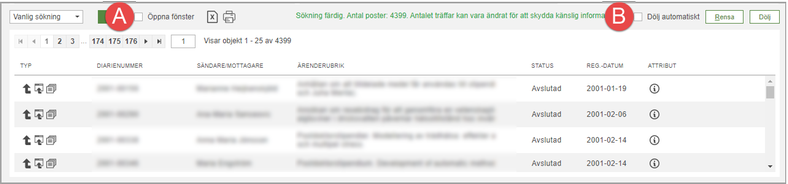
Markera Öppna fönster innan sökning
Sökresultatet presenteras i nedre delen av sökfönstret om du inte angett hur du vill att resultatet ska presenteras. Markeringar i kryssrutorna Öppna fönster och Dölj automatiskt behålls på respektive sökkort i Platinasök tills de avmarkeras.
Dölj automatiskt
Sökfälten döljs automatiskt och sökresultatet visas i hela sökfönstret.
Öppna fönster
Döljer sökfälten och öppnar sökresultatet i ett nytt fönster.
Exportera sökresultat
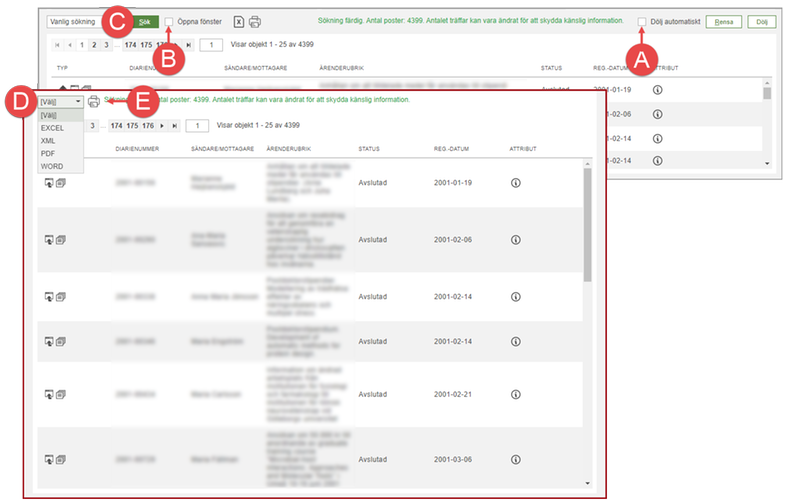
Exportera resultatet till Excel eller skriv ut det
- Ange sökvillkor i något av sökkorten i Platinasök.
- Kontrollera att kryssrutan Dölj automatiskt (A) inte är markerad.
- Markera Öppna fönster (B) för att visa hela resultatet i ett nytt fönster.
- Klicka på Sök (C).
- Välj filformat från rullgardinsmenyn för att exportera resultatet (D) eller skriv ut det (E).
Spara sökning i Platinasök som favorit
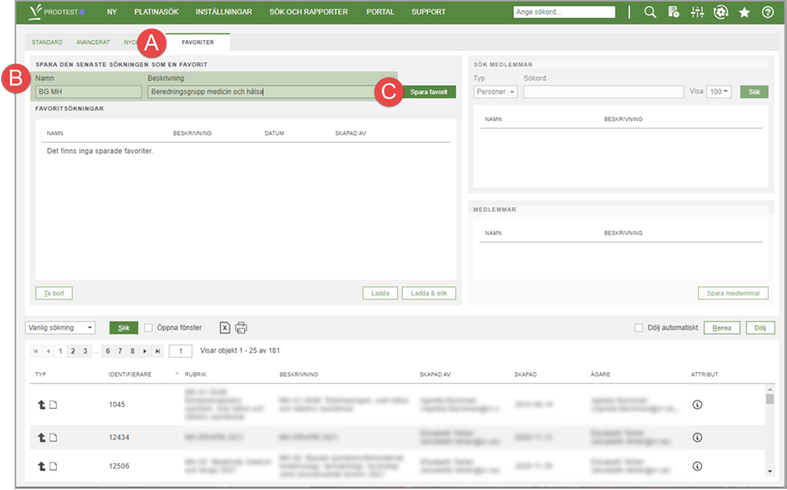
Spara favorit
- Välj ett sökkort i rullgardinsmenyn Platinasök.
- Ange sökvillkor, i bildexemplet har en handläggare angivits och starta sökningen.
- Klicka på fliken Favoriter (A).
- Ange Namn och Beskrivning (B).
- Klicka på Spara favorit (C).
Söka med favorit i Platinasök
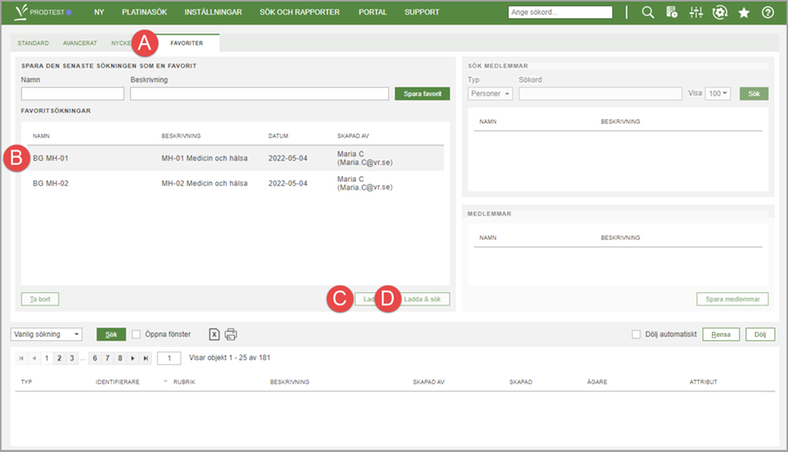
Har du fler favoriter, markera den favorit du vill använda innan du startar sökningen
Sökningen utgår alltid från sökfönstret med sökfälten.
- Välj det sökkort i rullgardinsmenyn Platinasök där du har sparat en eller flera favoriter.
- Klicka på fliken Favoriter (A).
- Klicka på den favorit du vill använda (B).
- Klicka på Ladda (C) och komplettera med ytterligare sökvillkor i sökfönstret.
- Klicka på Sök i sökfönstret.
Alternativt:
Klicka på Ladda & sök (D) för att starta sökningen direkt.
Senast uppdaterad:




 Skriv ut
Skriv ut